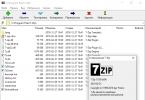การแตกไฟล์และการบรรจุไฟล์ ZIP/RAR เป็นการทำงานของไฟล์ที่ผู้ใช้ระบบปฏิบัติการ Android ไม่สามารถหลีกเลี่ยงได้ แม้แต่บนโทรศัพท์ก็จำเป็นต้องเก็บถาวรโฟลเดอร์หรือแตกเนื้อหาของไฟล์ที่ดาวน์โหลด มีผู้จัดเก็บเอกสารจำนวนมากบน Google Play อย่างไรก็ตามส่วนเล็ก ๆ พอใจกับฟังก์ชันการทำงานและรายการรูปแบบที่รองรับ - การแกะกล่องและบรรจุภัณฑ์
หากคุณเบื่อกับการใช้ซอฟต์แวร์สุ่มเพื่อแตกไฟล์ลงในการ์ด SD ให้ใส่ใจกับยูทิลิตี้ที่นำเสนอ เราได้เลือกผู้จัดเก็บที่ดีที่สุดสำหรับ Android ในแง่ของความเร็วและฟังก์ชันการทำงาน สะดวกสบายและใช้งานได้จริง ด้วยความช่วยเหลือของการแตกไฟล์ คุณสามารถเก็บถาวร/แตกไฟล์ที่แพ็กได้อย่างรวดเร็ว และไม่ปวดหัวกับการเปลืองพื้นที่ดิสก์และ RAM บนอุปกรณ์มือถือของคุณ
โปรแกรมเก็บ zip และ rar มือถือสำหรับ Android ตรวจสอบผู้เข้าร่วม
ดังนั้นนี่คือรายการผู้จัดเก็บยอดนิยมสำหรับ Android OS ที่ถือว่าเหมาะสมที่สุดสำหรับการใช้งานในชีวิตประจำวันบนสมาร์ทโฟนและแท็บเล็ต:
Mobile unpackers สำหรับ Android มีความสามารถอะไรบ้าง และมีประโยชน์อะไรบ้างสำหรับผู้ใช้อุปกรณ์พกพา อ่านบทวิจารณ์ของผู้จัดเก็บด้านล่างอย่างละเอียด
RAR สำหรับ Android จาก RARLAB - WinRar เต็มรูปแบบสำหรับ Android
จนถึงปัจจุบัน RAR สำหรับ Androidบางทีอาจเป็นโปรแกรมจัดเก็บ rar ที่ใช้งานได้ดีที่สุดและเป็นที่นิยมที่สุดสำหรับ Android และมันฟรีโดยสมบูรณ์ ฟังก์ชันการทำงานของแอปพลิเคชันยังคงอยู่ในระดับสูง โดยเห็นได้จากบทวิจารณ์บน Google Play รวมถึงประสบการณ์ส่วนตัวของผู้เขียนบทวิจารณ์
เมื่อใช้แอปพลิเคชัน RAR คุณสามารถสร้างและแตกไฟล์ได้ไม่เพียงแต่ไฟล์ ZIP และ RAR เท่านั้น แต่ยังเปิดไฟล์ที่มีนามสกุลต่อไปนี้: TAR, GZ, 7z, XZ, BZ2, ARJ แน่นอนว่ารูปแบบเหล่านี้พบได้น้อยบน Android อย่างไรก็ตามบางครั้งคุณต้องใช้งานรูปแบบเหล่านี้
อินเทอร์เฟซผู้จัดเก็บ WinRAR บน Android
อย่างไรก็ตาม นี่ไม่ใช่รายการความสามารถของ RAR สำหรับตัวแกะกล่อง Android ทั้งหมด: ตัวอย่างเช่น Winrar ช่วยให้คุณสามารถกู้คืนไฟล์ ZIP และ RAR ที่เสียหายได้อย่างรวดเร็ว และวัดประสิทธิภาพการแกะกล่องในระบบปฏิบัติการ Android โดยทั่วไปแล้ว ฟังก์ชั่น WinRAR ที่คุ้นเคยทั้งหมดจะมีส่วนลดเนื่องจากเรายังคงติดต่อกับผู้จัดเก็บไฟล์มือถืออยู่
ตอนนี้เรามาดูการตั้งค่าของ Winrar archiver โดยตรงซึ่งเกี่ยวข้องกับการทำงานกับไฟล์เก็บถาวร มีความสะดวกบางประการในการจัดการไฟล์เก็บถาวร - ตัวอย่างเช่น คุณสามารถตั้งค่าไฟล์เก็บถาวรเป็นไฟล์สำคัญในรายการตัวจัดการไฟล์ได้ และไฟล์เหล่านั้นจะมองเห็นได้ คุณยังสามารถเปิดใช้งานการแสดงไฟล์เก็บถาวรที่ซ่อนอยู่และเพิ่มชื่อไฟล์เก็บถาวรลงในประวัติซึ่งจะทำให้การเข้าถึงไฟล์เหล่านี้เร็วขึ้นอย่างไม่ต้องสงสัยในอนาคต สิ่งที่น่าสังเกตเป็นพิเศษคือส่วนการตั้งค่าเส้นทาง ที่นี่คุณสามารถระบุโฟลเดอร์เริ่มต้นสำหรับการขยายไฟล์ เปลี่ยนชื่อไฟล์เก็บถาวรเริ่มต้น ฯลฯ สำหรับรายการไฟล์ คุณสามารถตั้งค่าการเข้ารหัสและการเรียงลำดับเฉพาะได้
แม้จะได้รับความนิยมสูงและใช้งานได้ดี แต่แอปพลิเคชั่น RAR สำหรับ Android มีทั้งข้อดีและข้อเสีย
ข้อดีของ RAR สำหรับ Android
- [+] ประสิทธิภาพสูง "Vinrar" ตอบสนองต่อคำสั่งอย่างรวดเร็ว
- [+] ความสามารถในการกู้คืนไฟล์ที่เสียหายจากไฟล์เก็บถาวร
- [+] ในขณะนี้ คุณสามารถดาวน์โหลด RAR สำหรับ Android Archiver สำหรับ Android ได้ฟรี ซึ่งเป็นข่าวดี
ข้อเสียของ zip และ rar unpacker
- [-] ไม่สามารถเปลี่ยนอินเทอร์เฟซผู้จัดเก็บได้: เลือกสี, แบบอักษร;
- [-] หากมีไฟล์เก็บถาวรอื่นในไฟล์เก็บถาวรแอปพลิเคชันอาจบ่นเมื่อทำการแกะกล่อง
- [-] โฟลเดอร์ชั่วคราวใน RAR สำหรับ Android จะถูกลบหนึ่งชั่วโมงหลังจากปิดไฟล์เก็บถาวร ดังนั้นคุณจึงสามารถลืมความเป็นส่วนตัวได้
สรุป. โดยรวมแล้ว RAR สำหรับโปรแกรมจัดเก็บ Android ได้สร้างความประทับใจเชิงบวก การทำงานกับไฟล์เก็บถาวรนั้นสะดวก - มีตัวเลือกปกติทั้งหมดของไฟล์เก็บถาวร WinRAR ยอดนิยม นอกจากนี้อินเทอร์เฟซสีเข้มที่สวยงามและการแปลภาษารัสเซียยังช่วยเพิ่มความสะดวกให้กับผู้จัดเก็บนี้ คุณสามารถดาวน์โหลดไฟล์ rar archiver สำหรับ Android ได้โดยใช้ลิงก์ด้านล่าง
AndroZip archiver - สร้างไฟล์ zip ได้ในสองคลิก!
โปรแกรม แอนโดรซิปไม่ได้เป็นเพียงตัวจัดเก็บไฟล์ zip สำหรับระบบปฏิบัติการ Android แต่ยังเป็นตัวจัดการไฟล์ที่มีคุณสมบัติครบถ้วนสำหรับโทรศัพท์อีกด้วย เมื่อใช้แอปพลิเคชัน คุณสามารถย้าย คัดลอก ลบ บีบอัดและแตกไฟล์ ZIP และ RAR ที่เข้ารหัสได้ นอกจากนี้ โปรแกรมนี้ยังช่วยให้คุณค้นหาและจัดระเบียบไฟล์ในระบบปฏิบัติการ Android, เพลง, หนังสือเสียง, วิดีโอ และภาพถ่ายของสมาร์ทโฟนของคุณได้อย่างรวดเร็ว
ฟังก์ชัน AndroZip มีอยู่ในการตั้งค่า Archiver
แอปพลิเคชัน AndroZip ได้รับการปรับให้เหมาะสมที่สุดสำหรับการคลายไฟล์ zip และ rar บนโทรศัพท์และแท็บเล็ตที่ใช้ระบบปฏิบัติการ Android ทำงานได้อย่างรวดเร็ว ไม่มีข้อผิดพลาดเกิดขึ้นขณะคลายการแพ็กไฟล์เก็บถาวร นอกเหนือจากการทำงานกับไฟล์ที่เข้ารหัสแล้ว โปรแกรมเก็บถาวร rar สำหรับ Android ยังช่วยให้คุณสามารถส่งไฟล์เก็บถาวรแบบแพ็กไปให้เพื่อนและคนรู้จักของคุณ เช่น ผ่าน Skype หรืออีเมล
โปรแกรมเก็บถาวร zip นี้มีเครื่องมือเพิ่มเติมที่มักจะมีประโยชน์สำหรับ Android - ตัวจัดการงานและตัวจัดการแอปพลิเคชัน อย่างไรก็ตาม สิ่งนี้มีความสัมพันธ์กับฟังก์ชันของผู้จัดเก็บเพียงเล็กน้อย (หากไม่มี)
ในการตั้งค่าของแอปพลิเคชัน AndroZip ผู้ใช้สามารถเปลี่ยนโหมดการแสดงผลของโฟลเดอร์หรือไฟล์เก็บถาวร - รายการไอคอนขนาดเส้นและการตั้งค่าภาพอื่น ๆ ของตัวจัดการไฟล์ในตัวอย่างง่ายหรือละเอียด เช่นเดียวกับแอปพลิเคชัน RAR สำหรับ Android ที่กล่าวมาข้างต้น คุณสามารถเปลี่ยนโหมดการเรียงลำดับและเปิดใช้งานการแสดงเนื้อหาที่ซ่อนอยู่บนสมาร์ทโฟนของคุณได้ เกี่ยวกับการตั้งค่า Archiver นั้นไม่มีเลย ตัวเลือกเดียวคือขนาดการบีบอัดของไฟล์ ZIP
ข้อดีของแอปพลิเคชั่น AndroZip:
- [+] Zip archiver สำหรับ Android ทำงานได้อย่างรวดเร็ว
- [+] ไม่ใช้ทรัพยากรระบบมากนัก
- [+] ฟังก์ชั่นและมัลติทาสก์เมื่อทำงานกับไฟล์ zip การบรรจุและการแกะกล่อง
- [+] AndroZip รองรับความละเอียดไฟล์เก็บถาวรที่เป็นที่รู้จักและเป็นที่นิยมเกือบทั้งหมด (ดูตาราง)
จากข้อเสีย:
- [-] อินเทอร์เฟซของ Archiver นี้บน Android ไม่ใช่สิ่งที่ใช้งานง่ายที่สุด การทำความคุ้นเคยกับแอปพลิเคชันไม่ใช่เรื่องง่าย
- [-] บางครั้งมีข้อผิดพลาดปรากฏขึ้นซึ่งไม่อนุญาตให้คุณคัดลอกไฟล์ไปยังการ์ดหน่วยความจำ (ซึ่งสามารถแก้ไขได้ด้วยการรีสตาร์ทแอปพลิเคชัน AndroZip)
สรุป. ในแง่หนึ่ง zip packer ที่เรียบง่ายสำหรับ Android นี้สร้างความประทับใจให้กับความเรียบง่าย: คุณสามารถบีบอัดไฟล์เก็บถาวรได้ด้วยการคลิกสองครั้งผ่านเมนูบริบท ในทางกลับกัน ชุดเครื่องมือที่ไม่ดีของ AndroZip และการไม่มีตัวเลือกต่างๆ ยังคงช่วยให้คุณสามารถกำหนดลักษณะให้กับผู้จัดเก็บไฟล์อื่นๆ ได้ ซึ่งทั้งหมดนี้ใช้งานได้กับ ZIP และมีความยืดหยุ่นมากกว่าในการตั้งค่าการบีบอัด
WinZip - โปรแกรมเก็บไฟล์ zip ที่สะดวกสำหรับ Android
WinZip นั้นเป็นโปรแกรมเก็บไฟล์ zip เป็นหลัก ถึงแม้ว่าจะมีรูปแบบการแตกไฟล์ให้เลือกมากกว่านี้ก็ตาม การใช้ยูทิลิตี้นี้ทำให้สะดวกในการสร้างไฟล์เก็บถาวรบนโทรศัพท์ของคุณและส่งทางไปรษณีย์ไปยังผู้ใช้รายอื่นทางอินเทอร์เน็ต ในทำนองเดียวกัน คุณสามารถบันทึกและเปิดไฟล์แพ็กเกจที่ได้รับทางอินเทอร์เน็ตได้ เช่น ทางอีเมลหรือจากการ์ด SD
ฟังก์ชั่นที่สำคัญของโปรแกรมเก็บถาวร WinZip รวมถึงการป้องกันที่จริงจังและการเข้าถึงไฟล์ที่จัดเก็บไว้ใน Google Drive และ Dropbox cloud ได้อย่างสะดวก วิธีนี้ทำให้คุณสามารถจัดแพ็คเกจข้อมูลในระบบคลาวด์ได้โดยตรง
คุณสมบัติที่สำคัญของ zip archiver เวอร์ชันฟรี:
- การสร้างไฟล์เก็บถาวร Zip/Zipx
- กำลังแกะไฟล์ในรูปแบบ Zip(x), 7z, RAR และ CBZ
- การส่งไฟล์แพ็คเกจทางไปรษณีย์
- ดูไฟล์รูปภาพและเอกสารข้อความโดยใช้ตัวจัดการไฟล์ในตัว
- การแตกไฟล์เก็บถาวร Zip/7z ที่ได้รับการป้องกันโดยใช้การเข้ารหัส AES 128 หรือ 256 บิต
- การแตกไฟล์และติดตั้งแอปพลิเคชั่นในรูปแบบ APK อัตโนมัติที่ดาวน์โหลดจาก Application Store (Google Play ฯลฯ)
WinZip เวอร์ชันพรีเมียมสำหรับ Android ยังมี:
- การป้องกันการเก็บถาวรด้วยการเข้ารหัส - AES 128- และ 256 บิต
- การรวมระบบคลาวด์กับ Google Drive และ Dropbox cloud เพื่อการเข้าถึงไฟล์บนคอมพิวเตอร์หรือโทรศัพท์ของคุณอย่างรวดเร็ว
B1 Archiver - โปรแกรมเก็บ zip อื่นสำหรับ Android
B1 Archiver เป็นโปรแกรมแตกไฟล์ข้ามแพลตฟอร์มฟรีสำหรับ Windows/Linux/Mac และแน่นอนสำหรับ Android อย่างไรก็ตามผู้พัฒนารายเดียวกัน (Catalina Group Ltd.) ได้เปิดตัว B1 File Manager อย่างไรก็ตามตัวจัดการไฟล์สำหรับระบบปฏิบัติการ Android นี้สะดวกในการใช้ร่วมกับผู้จัดเก็บ
ดังนั้นสิ่งที่น่าสนใจเกี่ยวกับตัวแตกไฟล์ B1 Archiver และ Archiver สำหรับ Android คืออะไร? นี่คือหน้าที่หลัก:
- การคลายไฟล์ zip, rar, b1 และประมาณ 40 รูปแบบสำหรับ Android
- การสร้างไฟล์เก็บถาวรที่ป้องกันด้วยรหัสผ่านในรูปแบบ b1 หรือ zip (ในเวอร์ชันที่ต้องชำระเงินรายการจะรวมไฟล์เก็บถาวร rar และ 7z เพิ่มเติม)
- บรรจุไฟล์บนโทรศัพท์ลงในไฟล์เก็บถาวร rar และ b1 ที่แยกหลายวอลุ่มพร้อมหมายเลขไฟล์ตามลำดับ
- การนำทางที่สะดวกผ่านไฟล์เก็บถาวรบน Android โดยใช้ตัวจัดการไฟล์พิเศษ
- การแตกไฟล์แบบเลือกสรรในโทรศัพท์ - แต่ละไฟล์และโฟลเดอร์ขึ้นอยู่กับดุลยพินิจของผู้ใช้
สรุป. ดังนั้นจึงสามารถแนะนำตัวเปิดไฟล์ zip B1 Archiver ให้กับผู้ใช้ Android ทุกคนที่พอใจกับรูปแบบบรรจุภัณฑ์สองรูปแบบ (zip และ b1) ได้อย่างปลอดภัย อย่าลืมรูปแบบการแกะไฟล์ที่เป็นไปได้ประมาณสี่โหล - นี่ก็เกินพอแล้ว ดังนั้น Archiver สำหรับ Android B1 Archiver จะช่วยคุณคลายไฟล์เก็บถาวรใด ๆ บน Android ที่ดาวน์โหลดจากอินเทอร์เน็ต
ZArchiver - โปรแกรมแตกไฟล์ zip อื่นสำหรับ Android
นี่เป็นไฟล์เก็บถาวรที่มีน้ำหนักเบาแต่ใช้งานได้ดีสำหรับอุปกรณ์ที่ใช้ระบบปฏิบัติการ Android มันจัดการไฟล์ที่มีความละเอียดต่างๆ ได้อย่างเชี่ยวชาญ: ZIP, RAR, 7z, Tar, XZ, bzip2 และอื่นๆ การมีแอปพลิเคชันนี้อยู่บนเครื่อง คุณสามารถบีบอัดและขยายขนาดไฟล์เก็บถาวร ดูเนื้อหา เปลี่ยนแปลงและลบออกได้ หากจำเป็น
ทันทีที่คุณเปิด ZArchiver กล่องโต้ตอบผู้ใช้พร้อมการตั้งค่า Archiver จะปรากฏขึ้น: คุณสามารถระบุธีมการออกแบบ เลือกสไตล์ไอคอน และภาษาอินเทอร์เฟซได้ หาก Android ขัดแย้งกับการเข้ารหัสไฟล์เก็บถาวร คุณสามารถเปลี่ยนการเข้ารหัสเริ่มต้น CP866 - Russian DOS ถูกใช้โดย Archiver เริ่มต้นใน Android
ZIP และ RAR archiver ZArchiver
โปรดทราบว่าแอปพลิเคชันรองรับการทำงานแบบมัลติเธรดซึ่งช่วยลดภาระบนโปรเซสเซอร์ได้อย่างมาก นอกจากนี้ยังรองรับการเข้ารหัส UTF-8 อย่างสมบูรณ์แบบ ทำให้คุณสามารถแสดงข้อมูลทั้งหมดเกี่ยวกับไฟล์ได้อย่างรวดเร็วและสะดวก สิ่งที่น่าสังเกตเป็นพิเศษคือ explorer ในตัวซึ่งใช้การเลือกหลายรายการด้วย
แม้ว่า ZArchiver จะเป็นโปรแกรมจัดเก็บที่มีขนาดกะทัดรัด แต่ก็มีการตั้งค่ามากมายที่เกี่ยวข้องกับการเก็บถาวรด้วย คุณสามารถเลือกโฮมโฟลเดอร์ของคุณ ซึ่งจะถูกเปิดใน ZArchiver archiver ก่อน ลักษณะการทำงานของตัวคลายแพ็กได้รับการกำหนดค่าอย่างยืดหยุ่น: การยืนยันการดำเนินการ การบันทึก การทำงานกับไฟล์เก็บถาวร ZIP และ RAR (คัดลอก วาง เลือก) และแง่มุมอื่น ๆ ของการเก็บถาวร เกี่ยวกับอินเทอร์เฟซมีการกล่าวไปแล้ว - ได้รับการกำหนดค่าเมื่อเปิดใช้งาน ZArchiver
พารามิเตอร์ที่มีประโยชน์ส่วนใหญ่ของยูทิลิตี้นี้สำหรับการทำงานกับไฟล์เก็บถาวรเกี่ยวข้องกับพารามิเตอร์การบีบอัดไฟล์ ดังนั้นผู้ใช้จึงสามารถเข้าถึงตัวเลือกต่างๆ เช่น ระดับการบีบอัด 7Z และ ZIP วิธีการต่างๆ และระดับการบีบอัด
ข้อดีของโปรแกรมเก็บถาวร ZArchiver:
- [+] แอปพลิเคชันไม่ต้องใช้ทรัพยากรมากเมื่อทำการบรรจุและแตกไฟล์เก็บถาวร rar และ zip มัน "จัดการ" ไฟล์เก็บถาวรทุกขนาดอย่างรวดเร็ว
- [+] นักพัฒนา ZArchiver มักจะอัปเดตโปรแกรม: ทำให้ดีขึ้น เพิ่มฟังก์ชันและคุณสมบัติใหม่
- [+] หากเกิดข้อผิดพลาด จะได้รับการแก้ไขอย่างรวดเร็ว คุณสามารถปรับแต่งแอปพลิเคชันตามที่คุณต้องการ (เปลี่ยนโทนสี ฯลฯ )
จากข้อเสีย:
- [-] ตัวเก็บถาวร ZArchiver จะโหลด RAM ดังนั้นแอปพลิเคชันอื่น ๆ อาจค้างเมื่อทำการบีบอัดหรือคลายการบีบอัดไฟล์เก็บถาวร
สรุป. ยังไม่ทราบว่าจะใช้แอปพลิเคชันใดในการแตกไฟล์ ZIP หรือ RAR? ในกรณีนี้คุณต้องดาวน์โหลด ZArchiver อย่างรวดเร็ว - โปรแกรมเก็บ zip สำหรับ Android ที่จะช่วยแก้ปัญหานี้! โปรดทราบว่าแต่ละแอปพลิเคชันที่นำเสนอนั้นมีการแจกจ่ายฟรีโดยสมบูรณ์ ไม่จำเป็นต้องซื้อ "Pro" หรือคีย์ใดๆ เพื่อปลดล็อกฟังก์ชันการทำงานของ Archiver อย่างเต็มรูปแบบ คุณสามารถดาวน์โหลด Archiver นี้สำหรับ Android ได้โดยใช้ลิงก์
Total Commander (ตัวแตกไฟล์ในตัว)
สำหรับผู้ใช้ที่ไม่ต้องการเป็นภาระในการติดตั้ง unpacker แยกต่างหากบน Android มีสูตรนี้: ใช้ความสามารถของตัวจัดการไฟล์ของคุณ ตรวจสอบว่ารองรับการเก็บถาวรและคลายการแพ็กไฟล์เก็บถาวรหรือไม่ ตามกฎแล้ว ฟังก์ชันนี้มีอยู่ในตัวจัดการไฟล์ตั้งแต่แรก
โดยเฉพาะอย่างยิ่ง Total Commander สำหรับ Android เวอร์ชันมือถือใช้งานได้ดีกับไฟล์เก็บถาวร winrar และ zip เนื่องจากมีไฟล์เก็บถาวรที่ใช้งานได้ดีรวมอยู่ในนั้น หากต้องการทำงานกับเครื่องแกะกล่อง คุณไม่จำเป็นต้องติดตั้งโมดูลเพิ่มเติม นี่เป็นเพียงคุณสมบัติบางอย่างของตัวแกะกล่อง:
- รองรับไฟล์ ZIP ที่มีขนาดใหญ่กว่า 4GB
- กำลังแตกไฟล์ ZIP/RAR ไปยังการ์ด SD ภายนอก
- การเปิดและแตกไฟล์ที่อยู่ในการ์ดหน่วยความจำภายนอก
- การบีบอัดที่ปรับแต่งได้เมื่อบรรจุไฟล์ zip และ rar
ดังนั้น Total Commander ซึ่งคล้ายกับเวอร์ชันเดสก์ท็อปจึงสามารถใช้เป็น unpacker สำหรับ Android ได้ สะดวกมาก: การดำเนินการทั้งหมดกับไฟล์เก็บถาวรนั้นสะดวกพอ ๆ กับการทำงานกับไฟล์และโฟลเดอร์ปกติ
หากคุณต้องการปรับแต่งไฟล์เก็บถาวรบางประเภทอย่างละเอียดยิ่งขึ้น ให้ใช้โปรแกรมเก็บถาวรอื่น ๆ ที่เชี่ยวชาญมากกว่า - Winrar เดียวกันสำหรับ Android อย่างไรก็ตามผู้ใช้ส่วนใหญ่ชอบใช้ตัวจัดการไฟล์ - เหตุใดจึงต้องติดตั้งตัวเก็บถาวรแยกต่างหากสำหรับ Android ถ้า Total Commander คำนึงถึงทุกอย่างด้วย
โปรแกรมแกะกล่อง ES Explorer ในตัว
โปรแกรมจัดการไฟล์ที่มีชื่อเสียงอีกตัวหนึ่งคือ ES Explorer จัดการการคลายไฟล์เก็บถาวรได้อย่างสมบูรณ์แบบนอกกรอบ Archiver ในตัวนั้นสะดวกเพราะเป็นคุณสมบัติในตัวของ ES Explorer นั่นคือในการทำงานกับไฟล์เก็บถาวรคุณไม่จำเป็นต้องติดตั้งแอปพลิเคชันเพิ่มเติม สำหรับผู้ใช้หลายคน นี่คือตัวเลือกที่ดีที่สุด
ดังนั้นคุณสมบัติใดที่ผู้จัดเก็บสำหรับ Android สามารถรวมเข้ากับข้อเสนอ ES Explorer ได้ รองรับไฟล์เก็บถาวรสองประเภท - ZIP และ RAR ทั้งแบบบีบอัดและคลายการบีบอัด นอกจากนี้ ผู้จัดเก็บยังสามารถกู้คืนไฟล์เก็บถาวรที่เสียหายและเข้ารหัสไฟล์ ZIP ด้วยคีย์ AES 256 บิต
นอกจากนี้ ES Explorer ยังรองรับไฟล์เก็บถาวรประเภทอื่นๆ เช่น 7Z อย่างไรก็ตาม หากต้องการแพ็กหรือแกะรูปแบบนี้ คุณจะต้องดาวน์โหลดส่วนเสริมแยกต่างหากจากหน้าของนักพัฒนาซอฟต์แวร์บน Google PLay
ส่วนที่เพิ่มเข้าไป. ตารางรูปแบบการบรรจุและการแกะที่รองรับ
ตารางที่ 1. การทำแพ็กเกจไฟล์
| ร.ร | รหัสไปรษณีย์ | กทท | จีแซด | บีแซด2 | เอ็กซ์แซด | 7z | B1 | |
| RAR สำหรับ Android | + | + | ||||||
| แอนโดรซิป | + | + | + | |||||
| B1 ผู้จัดเก็บ | + | + | ||||||
| ZArchiver | + | + | + | + | + | |||
| ผู้บัญชาการรวม | + | |||||||
| WinZip | + | |||||||
| อีเอสเอ็กซ์พลอเรอร์ | + | + | + |
ตารางที่ 2. การแตกไฟล์
| ร.ร | รหัสไปรษณีย์ | กทท | จีแซด | บีแซด2 | เอ็กซ์แซด | 7z | ไอเอสโอ | เออาร์จ | B1 | ซีบีแซด | |
| RAR สำหรับ Android | + | + | + | + | + | + | |||||
| แอนโดรซิป | + | + | |||||||||
| B1 ผู้จัดเก็บ | + | + | + | + | + | + | + | + | + | + | + |
| ZArchiver | + | + | + | + | + | + | + | + | + | ||
| ผู้บัญชาการรวม | + | + | |||||||||
| WinZip | + | + | + | + | |||||||
| อีเอสเอ็กซ์พลอเรอร์ | + | + | + |
ปัญหาที่พบบ่อยที่สุดที่ทำให้ผู้ใช้ไม่สามารถเปิดไฟล์นี้คือโปรแกรมที่กำหนดไม่ถูกต้อง หากต้องการแก้ไขปัญหานี้ใน Windows OS คุณต้องคลิกขวาที่ไฟล์ในเมนูบริบท วางเมาส์เหนือรายการ "เปิดด้วย" และเลือก "เลือกโปรแกรม..." จากเมนูแบบเลื่อนลง เป็นผลให้คุณจะเห็นรายการโปรแกรมที่ติดตั้งบนคอมพิวเตอร์ของคุณและคุณสามารถเลือกโปรแกรมที่เหมาะสมได้ เราขอแนะนำให้ทำเครื่องหมายที่ช่องถัดจาก "ใช้แอปพลิเคชันนี้สำหรับไฟล์ RAR ทั้งหมด"
ปัญหาอีกประการหนึ่งที่ผู้ใช้ของเราพบค่อนข้างบ่อยก็คือไฟล์ RAR เสียหาย สถานการณ์นี้สามารถเกิดขึ้นได้ในหลายกรณี ตัวอย่างเช่น: ไฟล์ถูกดาวน์โหลดไม่สมบูรณ์อันเป็นผลมาจากข้อผิดพลาดของเซิร์ฟเวอร์ ไฟล์ได้รับความเสียหายในตอนแรก ฯลฯ หากต้องการแก้ไขปัญหานี้ ให้ใช้คำแนะนำข้อใดข้อหนึ่ง:
- ลองค้นหาไฟล์ที่คุณต้องการจากแหล่งอื่นบนอินเทอร์เน็ต คุณอาจโชคดีในการหาเวอร์ชันที่เหมาะสมกว่า ตัวอย่างการค้นหาของ Google: "File filetype:RAR" เพียงแทนที่คำว่า "ไฟล์" ด้วยชื่อที่คุณต้องการ
- ขอให้พวกเขาส่งไฟล์ต้นฉบับให้คุณอีกครั้ง เนื่องจากไฟล์อาจเสียหายระหว่างการส่ง
WinRAR Archiver ที่ได้รับความนิยมสูงสุดซึ่งเป็นโปรแกรมบีบอัดไฟล์ที่ทรงพลัง ชื่อของไฟล์เก็บถาวร WinRAR มาจากคำว่า Win (Windows) และ RAR (Roshal ARchive) ผู้เขียนโครงการคือ Evgeniy Roshal ชาว Chelyabinsk เมื่อใช้โปรแกรมนี้คุณสามารถสร้างไฟล์บีบอัดในรูปแบบ RAR และ ZIP
คุณสมบัติของโปรแกรมเก็บถาวร WinRAR
- ใช้งานได้กับไฟล์รูปภาพรูปแบบ RAR, ZIP, CAB, ARJ, 7-Zip และ ISO ยอดนิยมทั้งหมด
- คุณสามารถสร้างไฟล์เก็บถาวร SFX ที่ขยายได้เอง
- ไฟล์เก็บถาวรหลายวอลุ่มสำหรับการถ่ายโอนในส่วนต่างๆ ผ่านอีเมลหรือการบันทึกไปยังสื่อแบบถอดได้
- ไฟล์เก็บถาวรที่ป้องกันด้วยรหัสผ่านพร้อมความปลอดภัย 128 บิตและลายเซ็นไฟล์เก็บถาวรแบบอิเล็กทรอนิกส์
- ดูเนื้อหาของไฟล์เก็บถาวร เพิ่มและลบไฟล์ในไฟล์เก็บถาวรที่มีอยู่
- ความสามารถในการกู้คืนไฟล์ที่เสียหาย
ใหม่ใน WinRAR 5.x
- รูปแบบการบีบอัดข้อมูลใหม่ - RAR5
- ทำงานพร้อมกันกับแกนประมวลผลหลายตัว
- เพิ่มความเร็วการทำงานและอัตราส่วนกำลังอัดสูงสุด
- การกู้คืนในกรณีที่ไฟล์เก็บถาวรเสียหาย
- ปรับปรุงการใช้งานในการทำงานกับรูปแบบไฟล์เก็บถาวรของบุคคลที่สามและไฟล์ที่เข้ารหัส
WinRAR เป็นโปรแกรมแชร์แวร์ที่มีระยะเวลาทดลองใช้ 40 วัน หลังจากสี่สิบวันโปรแกรมจะสามารถใช้งานได้เต็มความสามารถ แต่เมื่อเปิดไฟล์เก็บถาวร WinRAR จะเสนอให้ซื้อใบอนุญาต
WinRAR ดาวน์โหลดฟรี
ดาวน์โหลด WinRAR Archiver ได้ฟรีสำหรับ Windows 7, Windows 8 และ 10 เวอร์ชันรัสเซีย เว็บไซต์ของเราตรวจสอบการอัปเดตโปรแกรมทั้งหมดเพื่อให้คุณมี WinRAR เวอร์ชันล่าสุด
7-Zip เป็นเวอร์ชันล่าสุดของโปรแกรมจัดเก็บไฟล์ฟรีสำหรับ Windows ที่มีความสามารถมากมายในการทำงานกับข้อมูล ผู้จัดเก็บรายนี้แม้ว่าจะเป็นผลิตภัณฑ์โอเพ่นซอร์สฟรีและเผยแพร่ภายใต้ใบอนุญาต GNU LGPL (ยกเว้นรหัสตัวขยายการบีบอัด unRAR ซึ่งมีข้อจำกัดด้านใบอนุญาต) ด้วยรูปแบบ 7z ของตัวเอง ซึ่งเหนือกว่าแม้แต่ความนิยมดังกล่าว โปรแกรม Archiver เชิงพาณิชย์ในแง่ของการบีบอัดข้อมูล เช่น .

7-Zip เป็นโปรแกรม Archiver ที่เชื่อถือได้และผ่านการทดสอบตามเวลาซึ่งใช้อัลกอริธึมที่หลากหลายและทำงานกับรูปแบบจำนวนมากทั้งสำหรับการสร้างไฟล์เก็บถาวรและสำหรับการแยกข้อมูล
รองรับอัลกอริธึมต่อไปนี้:
LZMA2, LZMA, Bzip2, PPMd และ Deflate
7 - zip ใช้งานได้กับรูปแบบข้อมูลต่อไปนี้:
การบีบอัดและคลายการบีบอัด: 7z, BZIP2 (TBZ, TBZ2, TB2, BZ2), GZIP (TGZ, GZ), ZIP (JAR), TAR, XZ;
การกู้คืนข้อมูลเท่านั้น (คลายการบีบอัด): CAB, ARJ, CPIO, DMG, CHM, CramFS, DEB, MBR, FAT, HFS, ISO, LZMA, LZH (LHA), NSIS, NTFS, MBR, MSI, RAR, SquashFS, UDF, RPM, VHD, Z (TAZ), XAR
อย่างไรก็ตาม ยังคงเป็นที่น่าสังเกตว่าจุดเด่นของผู้จัดเก็บนี้ก็คือการมีอยู่ของรูปแบบการบีบอัดที่เป็นกรรมสิทธิ์ของตัวเอง - .7z ซึ่งใช้อัลกอริธึมการบีบอัดข้อมูลที่มีประสิทธิภาพสูงของตัวเอง LZMA2\LZMA (อัลกอริทึม Lempel Ziv Markov) เมื่อเปรียบเทียบกับรูปแบบการบีบอัดยอดนิยมเช่น .zip อัตราส่วนการบีบอัดของไฟล์เก็บถาวร 7-Zip ในรูปแบบบรรจุภัณฑ์ข้อมูลของตัวเอง 7z นั้นมีลำดับความสำคัญที่สูงกว่า WinRAR และ WinZip ยอดนิยมเดียวกันซึ่งก็คือ ทำได้โดยการใช้ตัวแปลงและตัวกรองการปรับมาตรฐานต่างๆ ซึ่งเมื่อรวมกับความสามารถในการใช้ 7zip ฟรีแล้ว ไม่ต้องสงสัยเลยว่าเป็นข้อโต้แย้งที่น่าสนใจในการใช้ Archiver นี้โดยเฉพาะ
7Zip มีอินเทอร์เฟซที่เรียบง่ายมาก (ซึ่งไม่ใช่สิ่งที่สำคัญที่สุดสำหรับโปรแกรมที่มีฟังก์ชันการทำงานคล้ายกัน) สามารถกำหนดค่าและใช้งานโปรแกรมได้อย่างง่ายดายจากเมนูบริบทของ Explorer โดยเลือกฟังก์ชันยอดนิยมสำหรับงานประจำวัน
หากคุณกำลังมองหาไฟล์เก็บถาวรฟรี เรียบง่าย และทรงพลังในเวลาเดียวกัน ในกรณีนี้ 7-zip ก็สมบูรณ์แบบ
ดาวน์โหลด 7-Zip ฟรีโดยไม่ต้องลงทะเบียน
7-Zip เป็นตัวจัดเก็บฟรีสำหรับ Windows ที่มีความสามารถมากมายในการทำงานกับข้อมูล
เวอร์ชัน: 7-Zip 19.00 น
ขนาด: 1.12 / 1.37 เมกะไบต์
ระบบปฏิบัติการ: Windows 10, 8.1, 8, 7, XP
ภาษารัสเซีย
สถานะของโปรแกรม: ฟรี
ผู้พัฒนา: อิกอร์ พาฟลอฟ
บ่อยครั้งที่ผู้ใช้ถามคำถามว่า "จะเปิดไฟล์ RAR ได้อย่างไร" รูปแบบไฟล์นี้ค่อนข้างได้รับความนิยมและใช้ใน Windows, Linux, MacOS และแม้แต่ Android ทุกรุ่น แต่ด้วยเหตุผลบางประการทำให้ผู้ใช้เปิดได้ยาก
RAR เป็นรูปแบบการบีบอัดไฟล์พิเศษ โดยพื้นฐานแล้ว มันเป็นไฟล์เก็บถาวรที่มีอัตราการบีบอัดสูง ด้วยเหตุนี้ จึงได้รับความนิยมอย่างสูงบนอินเทอร์เน็ต
ในการเปิดไฟล์เก็บถาวร RAR มักใช้ยูทิลิตี้ WinRAR ที่เป็นที่ยอมรับโดยทั่วไปซึ่งช่วยให้คุณสามารถสร้างไฟล์เก็บถาวรและแตกไฟล์ออกมาได้
เมื่อทำงานกับแอปพลิเคชัน WinRAR ผู้ใช้สามารถสร้างไฟล์เก็บถาวรแบบผสมและหลายวอลุ่มรวมทั้งตั้งรหัสผ่านได้ ในขณะนี้มีผู้จัดเก็บจำนวนมากที่สามารถทำงานกับรูปแบบการบีบอัด Rar ได้ ฉันเสนอให้พิจารณาโปรแกรมที่ดีที่สุดสำหรับระบบปฏิบัติการที่แตกต่างกัน
วิธีเปิดไฟล์ RAR ใน Windows
หากคุณให้ความสนใจแล้ว คุณอาจสังเกตเห็นว่าโดยค่าเริ่มต้นมีความสามารถมาตรฐานในการเปิดเฉพาะไฟล์ Zip เท่านั้น ดังนั้นผู้ใช้มักจะไม่สามารถเปิดไฟล์เก็บถาวร RAR ได้จนกว่าจะดาวน์โหลดยูทิลิตี้พิเศษ หากคุณไม่ทราบว่าคุณต้องการอะไรจริงๆ ให้พิจารณาหลายทางเลือก
WinRaR
อาจเป็นไฟล์เก็บถาวรที่ได้รับความนิยมมากที่สุดสำหรับระบบปฏิบัติการ Windows WinRar ไม่เพียงแต่สามารถเปิดและแยกไฟล์จากไฟล์เก็บถาวรเท่านั้น แต่ยังช่วยให้ผู้ใช้สามารถสร้างไฟล์เก็บถาวรได้ด้วยตนเอง
เช่นเคย คุณสามารถดาวน์โหลดโปรแกรมได้จากเว็บไซต์อย่างเป็นทางการของผู้พัฒนา - www.win-rar.ru/download/
ควรให้ความสนใจกับความจริงที่ว่าโปรแกรมนี้เป็นแชร์แวร์ มีเวอร์ชันทดลองใช้งาน 30 วันซึ่งให้ผู้ใช้สามารถลองใช้คุณสมบัติทั้งหมดได้
เมื่อติดตั้ง WinRar แล้ว เพื่อวางไฟล์ในไฟล์เก็บถาวร เพียงคลิกขวาที่ไฟล์แล้วเลือก “เพิ่มในไฟล์เก็บถาวร”
ในการแตกไฟล์บีบอัดเพียงคลิกซ้ายที่ไฟล์นั้นและในหน้าต่างโปรแกรมที่เปิดขึ้นให้คลิกที่ปุ่ม "แตกไฟล์" ซึ่งอยู่ในแถบเครื่องมือ 
ฟังก์ชั่นหลักของ WinRAR:
- ความสามารถในการสร้างไฟล์เก็บถาวรไม่เกิน 8GB
- ใช่ ไฟล์แนบอีเมล การบล็อกการเก็บถาวร และอื่นๆ
- การกู้คืนไฟล์เก็บถาวรที่เสียหาย
- ความพร้อมใช้งานของตัวจัดการไฟล์
7-zip
ผู้จัดเก็บเอกสารอีกรายที่ได้รับความนิยมไม่แพ้กัน สร้างขึ้นในปี 1999 ข้อได้เปรียบหลักของ 7-zip คือมันฟรีและเป็นโอเพ่นซอร์สโดยสมบูรณ์ โปรแกรมมีสองเวอร์ชัน:
- เวอร์ชันที่มีส่วนต่อประสานกราฟิก
- เวอร์ชันบรรทัดคำสั่ง
เช่นเดียวกับผู้จัดเก็บรุ่นก่อน 7-zip ทำงานได้ดีกับไฟล์เก็บถาวร Rar และยังรองรับการทำงานกับไฟล์ประเภทต่างๆ เช่น: tar, gz, tb2, wim, 7z อย่างไรก็ตามรูปแบบการบีบอัดหลักสำหรับโปรแกรมนี้คือ Zip 
ผู้ใช้สามารถติดตั้งตัวเก็บถาวรหลายตัวบนพีซีของเขาได้ในคราวเดียวตามดุลยพินิจของเขา แต่โดยค่าเริ่มต้น ไฟล์เก็บถาวรจะถูกเปิดใน WinRar
ข้อดีหลักของโปรแกรม:
- ความเร็วที่ยอดเยี่ยมในการสร้างและคลายไฟล์เก็บถาวร
- รองรับรูปแบบเนทิฟ 7z ซึ่งมีข้อดีมากกว่า zip
- อินเทอร์เฟซที่เรียบง่ายและใช้งานง่ายที่ช่วยให้ผู้ใช้เข้าใจฟังก์ชันต่างๆ ได้อย่างรวดเร็ว
ฟรีอาร์ค
โปรแกรมเก็บถาวรโอเพ่นซอร์สฟรีอีกตัวหนึ่ง หากคุณติดตั้ง FreeArc ไว้ในคลังแสง คุณจะไม่มีคำถามใด ๆ เกี่ยวกับวิธีเปิดไฟล์ RAR เนื่องจากโปรแกรมสามารถทำงานกับรูปแบบไฟล์เก็บถาวรยอดนิยมทั้งหมดได้
อย่างไรก็ตาม ผู้ที่เคยร่วมงานกับผู้จัดเก็บรายนี้อาจสังเกตเห็นว่ามีความเร็วในการดำเนินการที่ยอดเยี่ยม ดังนั้นจึงเร็วกว่าคู่แข่งอย่างน้อยสองเท่า 
อย่างไรก็ตาม Archiver นี้สามารถเชื่อมต่อกับตัวจัดการไฟล์ยอดนิยมเช่น Total Commander และ Far ได้อย่างง่ายดาย
ลักษณะเด่นของ FreeArc:
- ความเร็วสูง;
- ความสามารถในการกู้คืนไฟล์เก็บถาวรที่เสียหาย
- การจัดเรียงไฟล์เก็บถาวรอัตโนมัติตามวันที่ ขนาด ฯลฯ
- การตั้งค่าจำนวนมาก
- อินเตอร์เฟซที่ชัดเจน
TUGZip
โปรแกรมเก็บถาวรโอเพ่นซอร์สฟรีที่ไม่ค่อยมีคนรู้จักซึ่งพิสูจน์ตัวเองแล้วไม่เพียงแต่เมื่อทำงานกับไฟล์เก็บถาวรเท่านั้น แต่ยังรวมถึงดิสก์อิมเมจด้วย
หากฟังก์ชันมาตรฐานของโปรแกรมไม่เหมาะกับคุณ คุณสามารถเสริมด้วยปลั๊กอินที่สร้างขึ้นเป็นพิเศษได้อย่างง่ายดาย
คุณสมบัติหลักของโปรแกรม:
- การสร้างไฟล์เก็บถาวรแบบขยายตัวเอง
- การทำงานกับดิสก์อิมเมจ: ISO, BIN, IMG และอื่น ๆ
- รองรับการติดตั้งปลั๊กอินบุคคลที่สาม
- การกู้คืนไฟล์เก็บถาวรที่เสียหาย
- บูรณาการเข้ากับเมนูบริบทของ Explorer
ฉันจะไม่แสดงรายการคุณสมบัติทั้งหมดที่ TUGZip มี อย่างที่คุณเห็น มีมากมายที่นี่และอาจมากกว่าที่ผู้จัดเก็บเอกสารยอดนิยมส่วนใหญ่มีด้วยซ้ำ อย่างไรก็ตามโปรแกรมได้รับการอัพเดตอย่างอิสระผ่านทางอินเทอร์เน็ตและรองรับภาษารัสเซีย
ไอแซค

โปรแกรมเก็บถาวรที่เป็นสากลซึ่งสามารถทำงานกับดิสก์อิมเมจได้
โปรแกรมนี้ฟรีโดยสมบูรณ์และรองรับรูปแบบไฟล์เก็บถาวรและดิสก์อิมเมจที่ทันสมัยทั้งหมด ข้อดีหลักมีดังต่อไปนี้:
- ความสามารถในการแปลงไฟล์เก็บถาวรเป็นรูปภาพและในทางกลับกัน
- รวมเข้ากับเมนูบริบทของ Windows โดยอัตโนมัติ
- การสแกนไฟล์เก็บถาวรเพื่อหาไวรัสโดยใช้ ;
- รองรับภาษารัสเซีย
การมีไฟล์เก็บถาวรนี้บนคอมพิวเตอร์ของคุณ คุณจะไม่มีคำถามอีกต่อไป: "จะเปิดไฟล์ Rar ได้อย่างไร"
โปรแกรมเก็บ ZIP ฟรีของหนูแฮมสเตอร์

ผู้จัดเก็บขั้นสูงค่อนข้างน่าสนใจและในเวลาเดียวกันซึ่งรวมฟังก์ชันที่ไม่ธรรมดาของผู้จัดเก็บส่วนใหญ่เข้าด้วยกัน
มันมีความสามารถเช่น:
- อัปโหลดไฟล์เก็บถาวรไปยังบริการคลาวด์ยอดนิยม: DropBox, Yandex Disc, Google Drive และอื่น ๆ
- แบ่งปันลิงก์ไปยังไฟล์เก็บถาวรที่สร้างขึ้นกับเพื่อนและเพื่อนร่วมงาน
- รองรับวิธีการบีบอัดไฟล์ยอดนิยมทั้งหมด
- มีอัตราส่วนการอัดสูง
ดังนั้น หากคุณต้องการตามทันเวลา ฉันขอแนะนำให้คุณดูผู้จัดเก็บนี้ให้ละเอียดยิ่งขึ้น
พีซิป
รายชื่อผู้จัดเก็บสำหรับ Windows ของเราลงท้ายด้วย PeaZip นี่เป็นโปรแกรมเก็บถาวรฟรีที่ไม่ต้องติดตั้งบนอุปกรณ์ สิ่งที่คุณต้องทำคือคัดลอกโปรแกรมลงดิสก์
PeaZip ยังเป็นเชลล์กราฟิกสำหรับผู้จัดเก็บรายอื่นอีกด้วย โปรแกรมรองรับการสร้างไฟล์เก็บถาวรในรูปแบบ Pea ของตัวเอง 
ฟังก์ชั่นหลักของโปรแกรม:
- การทำงานกับไฟล์เก็บถาวรหลายวอลุ่ม
- รองรับไฟล์เก็บถาวรสมัยใหม่ทั้งหมด
- ตรวจสอบความสมบูรณ์ของไฟล์เก็บถาวร
- การสร้างไฟล์เก็บถาวรที่เข้ารหัส
โดยทั่วไปแล้ว ชุดฟังก์ชันมาตรฐานที่พบในผู้จัดเก็บจำนวนมาก
วิธีเปิดไฟล์ RAR บนอุปกรณ์มือถือ Android และ iOS
ตามกฎแล้ว อุปกรณ์มือถือจำนวนมากได้รับการติดตั้งล่วงหน้าพร้อมกับตัวจัดเก็บและตัวจัดการไฟล์ต่างๆ ที่สามารถทำงานกับไฟล์เก็บถาวร RAR ได้ นอกจากนี้ ตัวจัดการไฟล์ส่วนใหญ่ยังอนุญาตให้คุณดูไฟล์เก็บถาวรได้เหมือนกับว่าผู้ใช้เปิดโฟลเดอร์ปกติ
หากอุปกรณ์ของคุณไม่มีโปรแกรมสำหรับเปิดไฟล์เก็บถาวร คุณสามารถใช้ตัวเลือกที่แนะนำด้านล่าง
โปรแกรมยอดนิยมสำหรับเปิดไฟล์เก็บถาวร RAR บน Android

Total Commander เป็นตัวจัดการไฟล์ยอดนิยมที่ย้ายจากคอมพิวเตอร์ไปยังอุปกรณ์มือถือ ด้วยความช่วยเหลือนี้ คุณสามารถเปิดไฟล์เก็บถาวรบนสมาร์ทโฟนของคุณได้อย่างง่ายดาย แม้ว่าอินเทอร์เฟซของโปรแกรมจะค่อนข้างซับซ้อน ซึ่งเป็นสาเหตุที่ผู้ใช้จำนวนมากกำลังมองหาโปรแกรมทางเลือก
ES File Explorer เป็นอีกหนึ่งตัวจัดการไฟล์ยอดนิยมที่นอกเหนือจากงานหลักแล้ว ยังมีฟีเจอร์เพิ่มเติมอีกมากมายที่ทำงานได้ดีบนอุปกรณ์ที่รูทแล้ว
FX File Manager เป็นหนึ่งในตัวจัดการไฟล์ไม่กี่ตัวที่สามารถทำงานได้ในโหมดสองหน้าต่าง ความจริงจะไม่สะดวกสำหรับเจ้าของอุปกรณ์ที่มีจอแสดงผลขนาดเล็กเสมอไป
Amaze File Manager เป็นตัวจัดการไฟล์ที่ได้รับความนิยมน้อยกว่า แต่ค่อนข้างเร็วซึ่งทำงานโดยไม่ค้าง ผู้ใช้ชื่นชอบเนื่องจากมีอินเทอร์เฟซซึ่งคล้ายกับบริการของ Google
โปรแกรมที่ดีที่สุดสำหรับ iOS ที่สามารถทำงานกับไฟล์เก็บถาวรได้

File Manager น่าจะเป็นหนึ่งในผู้จัดการขั้นสูงที่ผู้ใช้ที่เก็บข้อมูลบนคลาวด์จะชอบ เพราะสามารถอัปโหลดไฟล์เก็บถาวรไปยังคลาวด์ได้
USB Disk Pro - ให้คุณดูตัวอย่างไฟล์และยังมีฟังก์ชันอื่น ๆ อีกมากมายที่จะดึงดูดทั้งผู้เริ่มต้นและผู้ใช้ขั้นสูง
Documents 5 เป็นตัวจัดการไฟล์ที่ดีที่สุดที่ช่วยให้คุณสามารถค้นหาไฟล์ในอุปกรณ์ของคุณ คัดลอกและย้าย และยังเพิ่มลงในไฟล์เก็บถาวรได้ด้วย
วิธีเปิดไฟล์ RAR บน Linux

หากคุณใช้ระบบปฏิบัติการ Linux บนคอมพิวเตอร์ของคุณ ฉันจะช่วยคุณได้ คุณไม่จำเป็นต้องค้นหาหรือดาวน์โหลดอะไรเลย เนื่องจากระบบปฏิบัติการนี้มีแพ็คเกจซอฟต์แวร์ในตัวสำหรับการทำงานกับไฟล์เก็บถาวร Rar อยู่แล้ว จริงอยู่ที่ชุดโปรแกรมนี้ไม่มีอินเทอร์เฟซแบบกราฟิกที่คุ้นเคย
หากต้องการเปิดใช้งาน ให้เปิดบรรทัดคำสั่งแล้วป้อน:
Sudo apt-get ติดตั้ง unrar p7zip-rar
หลังจากนี้ คุณสามารถแตกไฟล์ RAR ใด ๆ ได้โดยคลิกขวาที่มันแล้วเลือก “แตกไฟล์ที่นี่”
บันทึก! บ่อยครั้งหากไฟล์เก็บถาวรถูกสร้างขึ้นในระบบปฏิบัติการ Windows และคุณแตกไฟล์ใน Linux (Ubuntu) การเข้ารหัสชื่อไฟล์จะหายไป สิ่งนี้จะเกิดขึ้นเมื่อใช้ unrar-free
หากคุณต้องการ Archiver แบบคลาสสิกสำหรับ Linux ที่มีอินเทอร์เฟซแบบกราฟิก ฉันแนะนำให้ใช้ p7Zip ซึ่งเป็นอะนาล็อกของ 7-Zip
มาสรุปกัน
วันนี้เราดูรายละเอียดเกี่ยวกับวิธีเปิดไฟล์ RAR บนอุปกรณ์ต่างๆ ฉันหวังว่าหลังจากอ่านบทความนี้แล้วคุณจะไม่มีคำถามอีกต่อไปว่าจะใช้โปรแกรมใดเมื่อทำงานกับไฟล์เก็บถาวร อย่างที่คุณเห็นมีโซลูชันขั้นสูงฟรีและขั้นสูงมากมายซึ่งเหนือกว่า WinRAR Archiver ยอดนิยมในหลาย ๆ ด้าน ดังนั้นคุณต้องตัดสินใจด้วยตัวเองว่าจะเลือกโปรแกรมใด